
Nije u svakom slučaju za Windows koji je pretrpio ozbiljan kvar i kao rezultat toga se ne može pokrenuti, preporučljivo je oživjeti. Ako sigurnosna kopija prethodno nije stvorena, ako live disk ne odgovara prethodno nije pripremljen, ako u sobi nema drugog računalnog uređaja, tako da možete brzo stvoriti medij za hitne slučajeve, oporavak sustava može biti prilično dugotrajan i dugotrajan proces. Uspješno oživljavanje Windows zahtijeva i vještine i posebne alate. Često vam čak i profesionalci u servisnim centrima savjetuju ponovnu instalaciju sustava jer će koštati manje od obnove. Ali čak i ako je ponovna instalacija sustava Windows neizbježna, nije potrebno zbogom od važnih podataka pohranjenih na sistemskom pogonu C. Mogu se spremiti pomoću istog instalacijskog medija Windows.
Naredbeni redak pomoći će u prenošenju važnih datoteka sa sistemske particije Windows-a za pokretanje na particiju koja nije sistemska ili alternativni medij. Možete ga pozvati u prvoj fazi instalacijskog postupka sustava Windows pomoću tipki Shift + F10.
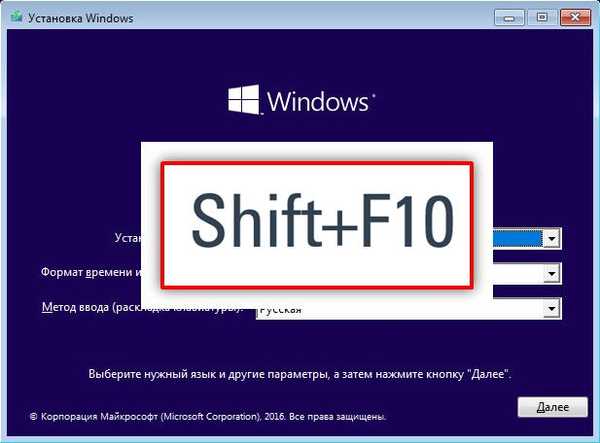
Da biste kopirali datoteke pomoću naredbenog retka, morate znati ne samo same naredbe, već i točan naziv mapa i datoteka, kao i njihov položaj na sistemskoj particiji. Stoga je za spremanje podataka bolje pribjeći pomoći grafičkog sučelja Windows Explorera. Doći ćemo do njega u bilježnici, a bilježnicu ćemo otvoriti putem naredbenog retka. U njegov prozor unesite naredbu:
blokčić za bilješke
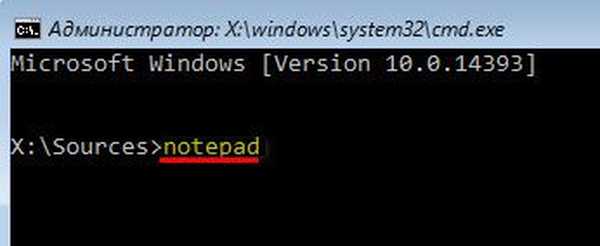
U prozoru bilježnice kliknite izbornik "Datoteka", a u njemu - "Otvori".
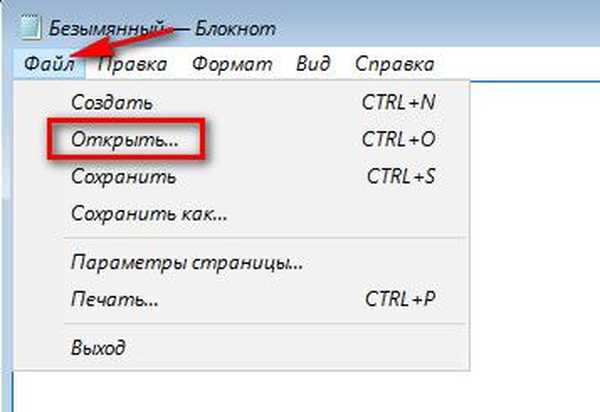
Windows Explorer koji radi u takvim uvjetima ima svoje specifičnosti. Mape knjižnice se ne otvaraju u njoj, a za pristup podacima morat ćete proći puni put mapa korisničkih profila. U prozoru istraživača odaberite "Ovo računalo", a zatim - sistemsku particiju. U većini slučajeva sistemska particija neće se pojaviti kao poznato slovo C, jer će ovo pismo biti zauzet malim tehničkim odjeljkom sustava Windows, koji je namjerno skriven od očiju korisnika u operacijskom sustavu. Sistemska particija najvjerojatnije će biti označena slovom D. U svakom slučaju, kada tražite tradicionalni pogon C u softverskom okruženju različitom od potpuno funkcionalnog sustava Windows, bolje je usredotočiti se na veličinu particije ili pomoću metode "poke" potražiti onu koja sadrži "Windows" i " Programske datoteke ".
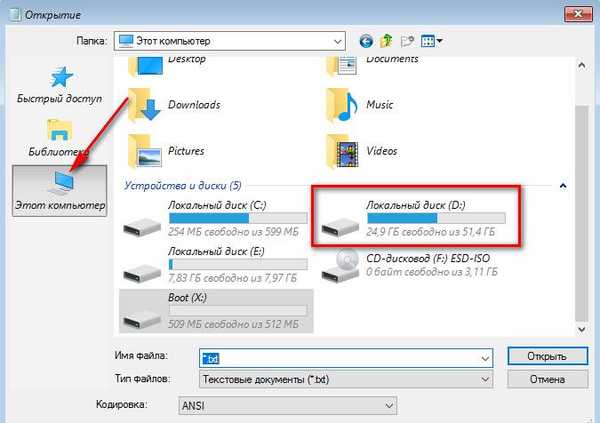
Ako trebate spremiti konfiguracijske datoteke pojedinih programa, jednom u prozoru sistemske particije, idite u mapu "Programske datoteke" ("Program Files (x86)"). Da biste spremili podatke pohranjene u knjižnice sustava "Preuzimanja", "Video", "Glazba", "Slike" itd., Otvorite mapu "Korisnici".
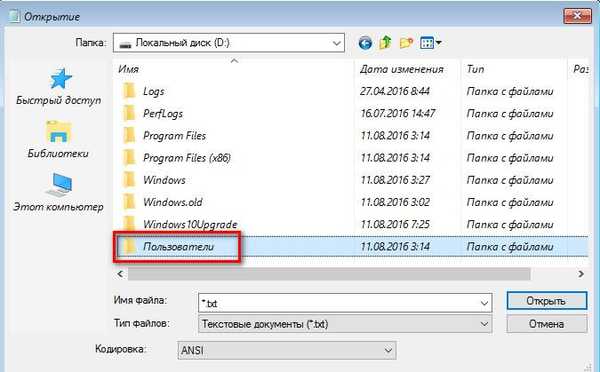
Tada odabiremo korisnički profil - mapu s nazivom lokalnog računa ili korištenog Microsoftovog računa.
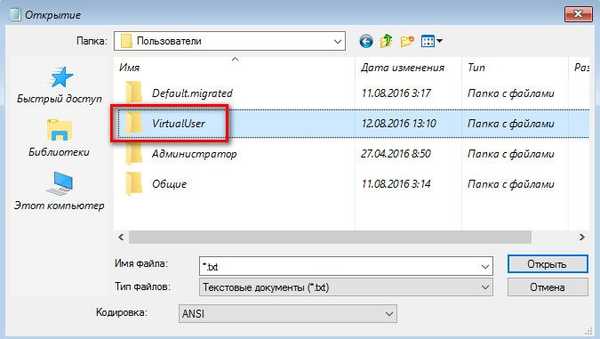
Zatim idite na mape profila u kojima se nalaze važne datoteke.
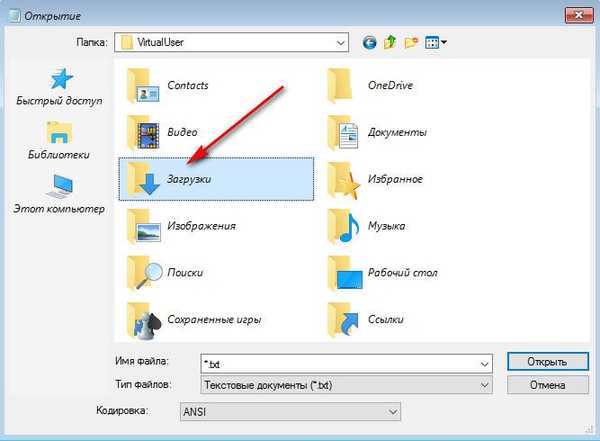
Kopirajte podatke na particiju koja nije u sustavu ili na drugi medij. Budući da je provodnik unutar bilježnice izoštren samo za otvaranje TXT datoteka, za prikaz svih formata datoteka potrebno je u stupcu "Vrsta datoteke" postaviti vrijednost "Sve datoteke". Zatim odaberite svaku mapu ili datoteku pojedinačno, nazovite kontekstni izbornik i kliknite "Kopiraj".
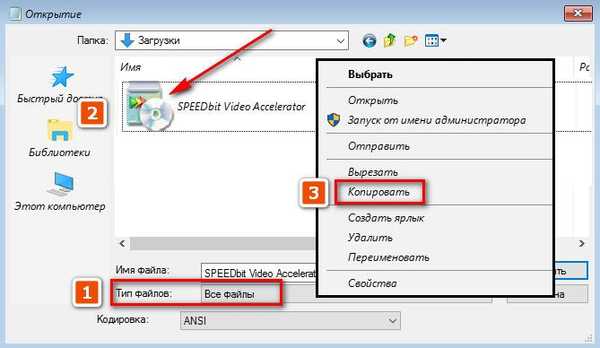
Pomoću gumba "Ovo računalo" ili adresne trake na vrhu prelazimo na particiju koja nije u sustavu ili na drugi medij i tamo pomoću istog kontekstnog izbornika umetnemo mapu ili datoteku.
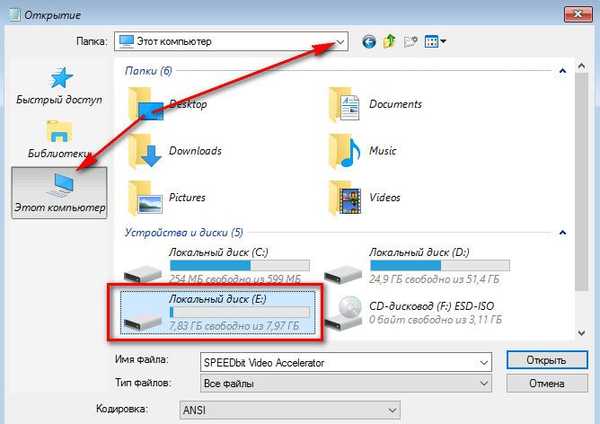
Uvjetni nedostatak ove metode spašavanja podataka je kopiranje i lijepljenje svake mape, svake datoteke odvojeno. Odabir objekata u grupnom načinu rada s pritisnutom tipkom Shift nije podržan.
Tako da je bolje kopirati cijelu mapu korisničkih profila. Još jedna nijansa: da biste vidjeli da li se mapa ili datoteka pomaknula na odredište, morate ažurirati prozor istraživača pomoću odgovarajuće naredbe u kontekstnom izborniku.

Ali za spremanje podataka iz mape "AppData", koja sadrži postavke i predmemoriju pojedinih programa, gornja metoda neće raditi. Zbog svojih specifičnosti, Notepad Explorer sa skrivenim mapama i datotekama ne radi. Za pristup sadržaju mape "AppData" morate se obratiti za pomoć funkcionalnog upravitelja datoteka koji podržava prikaz skrivenih objekata u LiveDisk-u.
Po završetku rada s datotekama, prozori bilježnice i naredbenog retka se zatvaraju. I nastavite postupak instaliranja sustava Windows.
Dobar dan!











